Adoptez de sains réflexes
Sans investir dans un nouveau bloc-batterie pour autant, adaptez le fonctionnement de Windows afin de prolonger sa durée de vie.
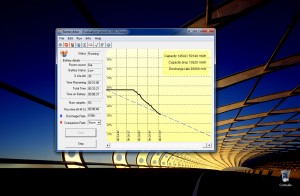 Au fil de votre utilisation, vous installez tout type de logiciels que vous oubliez parfois après quelques mois. Si vous ne les désinstallez pas, ils continuent de tourner à votre insu : certains utilitaires s’arrogent en effet le droit de démarrer en même temps que le système et ne laissent ainsi aucun répit à votre PC. Pris individuellement, ils ne pèsent pas lourdement sur les performances de votre machine ; mais si une douzaine d’entre eux s’exécutent simultanément, ils accaparent des ressources considérables et peuvent ainsi réduire l’autonomie de votre PC portable. Par ailleurs, Windows s’articule autour de la notion de « services », des couches logicielles qui s’exécutent en tâche de fond et qui permettent de gérer l’imprimante ou le réseau local, par exemple. En fonction de votre usage, vous n’aurez pas nécessairement besoin de les activer : passez-les en revue une fois pour toutes, afin de les adapter au mieux.
Au fil de votre utilisation, vous installez tout type de logiciels que vous oubliez parfois après quelques mois. Si vous ne les désinstallez pas, ils continuent de tourner à votre insu : certains utilitaires s’arrogent en effet le droit de démarrer en même temps que le système et ne laissent ainsi aucun répit à votre PC. Pris individuellement, ils ne pèsent pas lourdement sur les performances de votre machine ; mais si une douzaine d’entre eux s’exécutent simultanément, ils accaparent des ressources considérables et peuvent ainsi réduire l’autonomie de votre PC portable. Par ailleurs, Windows s’articule autour de la notion de « services », des couches logicielles qui s’exécutent en tâche de fond et qui permettent de gérer l’imprimante ou le réseau local, par exemple. En fonction de votre usage, vous n’aurez pas nécessairement besoin de les activer : passez-les en revue une fois pour toutes, afin de les adapter au mieux.
Créez votre propre profil
En marge de ce bon réflexe, que vous pratiquerez une fois pour toutes, pensez à créer votre propre profil d’alimentation. Windows 7 facilite grandement la tâche et vous permet de l’adapter très précisément à votre usage ; vous éteindrez ainsi votre disque dur ou votre récepteur Wi-Fi au bout d’une certaine période d’inactivité, par exemple. Une solution idéale pour prolonger l’autonomie !
| PRATIQUE | Épurez le fonctionnement de Windows |
 Vérifiez les services au démarrage Vérifiez les services au démarrage
Déroulez le menu Démarrer et saisissez « msconfig » dans le champ de recherche, avant de valider par la touche Entrée. Rendez-vous à l’onglet Services et vérifiez les services actuellement en cours d’exécution : ils accaparent des ressources du système. |
 Réduisez la liste Réduisez la liste
Parmi les éléments figurant dans la liste, vous remarquerez de nombreux utilitaires dont le rôle ne consiste qu’à vérifier la parution de nouvelles mises à jour. C’est notamment le cas de vos logiciels multimédias, comme iTunes ou RealPlayer, dont l’intérêt n’est pas évident. Décochez leurs cases. |
 Surveillez les programmes Surveillez les programmes
Dans le même ordre d’idée, de nombreux programmes s’arrogent le droit de s’exécuter dès le démarrage de Windows. Cliquez sur l’onglet Démarrage et passez en revue la liste qui apparaît à l’écran. Là encore, décochez les cases des éléments superflus et validez en cliquant sur OK. |
| ASTUCE | Changer de profil à la volée |
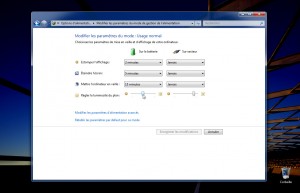 Après avoir composé vos profils d’alimentation personnalisés, pressez simultanément les touches Windows+X afin d’ouvrir le Centre de mobilité Windows. Parmi les options à votre disposition, un menu déroulant vous permet de basculer en un instant vers un autre profil. Saisissez également « mise en veille » dans le champ de recherche du menu Démarrer afin de personnaliser le comportement de Windows lors de la mise en veille. Après avoir composé vos profils d’alimentation personnalisés, pressez simultanément les touches Windows+X afin d’ouvrir le Centre de mobilité Windows. Parmi les options à votre disposition, un menu déroulant vous permet de basculer en un instant vers un autre profil. Saisissez également « mise en veille » dans le champ de recherche du menu Démarrer afin de personnaliser le comportement de Windows lors de la mise en veille. |
| PRATIQUE | Créez votre propre profil énergétique |
 1. Démarrez votre profil 1. Démarrez votre profil
Déroulez le menu Démarrer et cliquez sur Panneau de configuration, puis sur Matériel et audio et sur Options d’alimentation. Vous retrouvez ici les trois profils créés par défaut par Windows 7. Sur le volet gauche de la fenêtre, cliquez sur le lien « Créer un mode de gestion de l’alimentation« . Vous pourrez ainsi personnaliser minutieusement le fonctionnement de votre PC portable afin de prolonger son autonomie. |
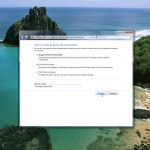 2. Partez d’un modèle 2. Partez d’un modèle
Dans la nouvelle fenêtre, vous retrouvez les trois profils prévus par défaut : choisissez l’un d’entre eux, « Économie d’énergie » par exemple, afin de partir d’une bonne base. Saisissez ensuite le nom de votre choix dans le champ prévu à cet effet ; votre propre profil se limite pour l’instant à une pure copie mais vous pourrez le personnaliser par la suite. Cliquez sur le bouton Suivant et choisissez la durée avant la mise en veille. |
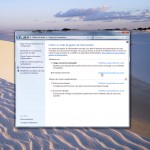 3. Configurez votre profil 3. Configurez votre profil
Vous retournez alors à la fenêtre d’accueil des options d’alimentation : votre nouveau profil figure dans la liste, au centre de l’écran. Sélectionnez-le puis cliquez à nouveau sur le lien « Modifier les paramètres du mode« . Reportez-vous au guide à la page précédente pour adapter son fonctionnement à vos besoins ; pour l’heure, il n’est qu’une pure copie d’un mode précédent et vous avez intérêt à le personnaliser. |
Pages : 1 2 3 4
![]() Au fil de votre utilisation, vous installez tout type de logiciels que vous oubliez parfois après quelques mois. Si vous ne les désinstallez pas, ils continuent de tourner à votre insu : certains utilitaires s’arrogent en effet le droit de démarrer en même temps que le système et ne laissent ainsi aucun répit à votre PC. Pris individuellement, ils ne pèsent pas lourdement sur les performances de votre machine ; mais si une douzaine d’entre eux s’exécutent simultanément, ils accaparent des ressources considérables et peuvent ainsi réduire l’autonomie de votre PC portable. Par ailleurs, Windows s’articule autour de la notion de « services », des couches logicielles qui s’exécutent en tâche de fond et qui permettent de gérer l’imprimante ou le réseau local, par exemple. En fonction de votre usage, vous n’aurez pas nécessairement besoin de les activer : passez-les en revue une fois pour toutes, afin de les adapter au mieux.
Au fil de votre utilisation, vous installez tout type de logiciels que vous oubliez parfois après quelques mois. Si vous ne les désinstallez pas, ils continuent de tourner à votre insu : certains utilitaires s’arrogent en effet le droit de démarrer en même temps que le système et ne laissent ainsi aucun répit à votre PC. Pris individuellement, ils ne pèsent pas lourdement sur les performances de votre machine ; mais si une douzaine d’entre eux s’exécutent simultanément, ils accaparent des ressources considérables et peuvent ainsi réduire l’autonomie de votre PC portable. Par ailleurs, Windows s’articule autour de la notion de « services », des couches logicielles qui s’exécutent en tâche de fond et qui permettent de gérer l’imprimante ou le réseau local, par exemple. En fonction de votre usage, vous n’aurez pas nécessairement besoin de les activer : passez-les en revue une fois pour toutes, afin de les adapter au mieux.
Veuillez commenter avec votre nom complet, en respectant la charte.